Windows 10: Drucker freigeben
Sie möchten Ihren Drucker für andere Computer im Netzwerk freigeben? Kein Problem - folgen Sie einfach unserer Anleitung.
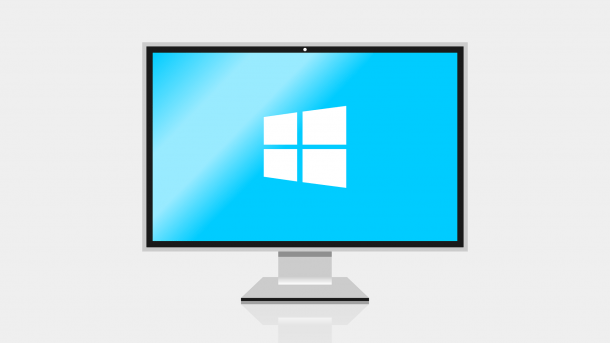
- Anna Kalinowsky
Wenn Sie einen Drucker auf Ihrem Windows-10-Computer eingerichtet haben, können Sie diesen für andere Rechner im Netzwerk freigeben. Wie das funktioniert, erklären wir Ihnen in der folgenden Anleitung.
Hinweis: Um einen Drucker freizugeben, benötigen Sie Admin-Rechte.
Drucker im Netzwerk freigeben
Folgen Sie unserer Schritt-für-Schritt-Anleitung oder schauen Sie sich die Kurzanleitung an.
Windows 10 Drucker freigeben (6 Bilder)

1. Schritt:
Kennwortgeschützte Freigaben ausschalten
Damit von den anderen PCs ohne die Eingabe eines Passworts gedruckt werden kann, sollten Sie die kennwortgeschützten Freigaben ausschalten. Folgen Sie dazu unserer Schritt-für-Schritt-Anleitung oder schauen Sie sich die Kurzanleitung an.
Kennwortgeschützte Freigaben ausschalten (5 Bilder)

1. Schritt:
Kurzanleitung: Drucker im Netzwerk freigeben
- Öffnen Sie die Einstellungen über das Start-Menü oder die Tastenkombination [Windows] + [I].
- Klicken Sie auf "Geräte".
- Wählen Sie links "Drucker & Scanner".
- Klicken Sie nun auf den Drucker, den Sie freigeben möchten, und wählen Sie "Verwalten" aus.
- Anschließend gehen Sie auf "Druckereigenschaften".
- Wechseln Sie oben in den Reiter "Freigabe" und klicken Sie auf den Button "Freigabeoptionen ändern".
- Setzen Sie nun den Haken bei "Drucker freigeben", vergeben Sie einen Freigabenamen und bestätigen Sie mit "OK".
Kurzanleitung: Kennwortgeschützte Freigaben ausschalten
- Öffnen Sie erneut die Einstellungen und klicken Sie dort auf "Netzwerk und Internet".
- Gehen Sie unter "Netzwerkeinstellungen ändern" auf "Freigabeoptionen".
- Öffnen Sie "Gast oder Öffentlich (aktuelles Profil)" und markieren Sie den Punkt "Datei- und Druckerfreigabe aktivieren".
- Anschließend öffnen Sie "Alle Netzwerke", scrollen nach unten und markieren "Kennwortgeschütztes Freigeben ausschalten".
- Beenden Sie den Vorgang über "Änderungen speichern".
(anka)